Windows operētājsistēmā ir funkcija, kas automātiski maina darbvirsmas fonu. Kad lietotāji pirmo reizi redzēja, ka šādi attēli darbvirsmā aizstāj viens otru, tas bija pārsteidzošs skats. Un tagad nevienu tas vairs nepārsteidz. Solis uz priekšu nav statiska attēla iestatīšana kā fona attēls, bet animācijas pievienošana darbvirsmai. Šādam animētam attēlam nav nepieciešami lieli resursi, un to var atspējot vai iespējot.
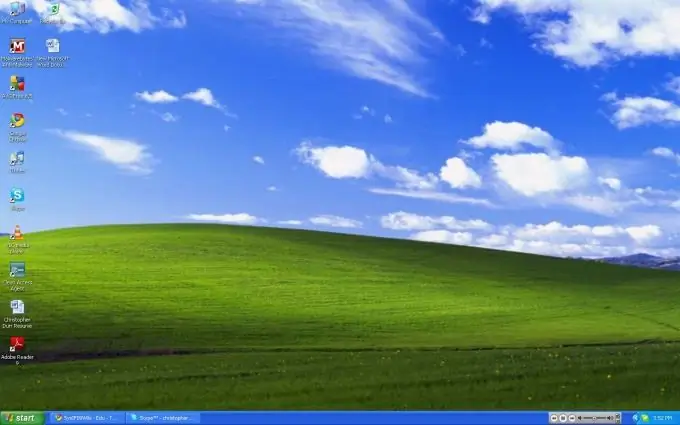
Nepieciešams
Windows dators, datora pamatiemaņas
Instrukcijas
1. solis
Ar peles labo pogu noklikšķiniet uz darbvirsmas un nolaižamajā izvēlnē atlasiet rindu "Rekvizīti". Dodieties uz cilni "Darbvirsma". Šajā logā noklikšķiniet uz pogas "Darbvirsmas iestatījumi". Pēc tam logā ar nosaukumu "Desktop Elements" dodieties uz cilni "Web" un noklikšķiniet uz pogas "Izveidot". Jaunā dialoglodziņā ar nosaukumu "Jauns darbvirsmas elements" noklikšķiniet uz pogas "Pārlūkot".
2. solis
Kad esat atradis failu, kas tiks ievietots darbvirsmā, noklikšķiniet uz Labi (vairākas reizes). Kad animācijas attēls parādās datora darbvirsmā, noklikšķiniet uz tā ar peles kreiso pogu un turot to, pārvietojiet to uz izvēlēto vietu.
3. solis
Lai saglabātu animāciju, katru reizi, ieslēdzot datoru, ar peles labo pogu noklikšķiniet uz darbvirsmas un atlasiet līniju "Rekvizīti". Pēc tam dodieties uz cilni "Darbvirsma". Šajā dialoglodziņā noklikšķiniet uz pogas "Darbvirsmas iestatījumi". Parādītajā logā ar nosaukumu "Darbvirsmas elementi" dodieties uz cilni "Tīmeklis" un atzīmējiet atzīmi blakus rindai "Labot darbvirsmas elementus".






